
Sadržaj
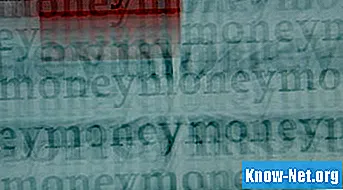
Ako su vaše PDF datoteke toliko mutne i nejasne da ih ne možete pročitati, možete ih učiniti jasnijima pomoću programa za poboljšanje. PDF datoteke djeluju kao spremnici za druge, a mogu se otvoriti s Adobe Reader-om, omogućujući vam pregled, ispis i uređivanje multimedije, karata, fotografija i teksta. Korištenje programa s nekoliko značajki za poboljšanje oštrine PDF datoteka osigurava veću kvalitetu datoteka. Čak ih i korisnici početnici mogu koristiti.
Korak 1
Oštrite PDF datoteke naprednim PDF alatima. Nakon prijenosa datoteke, za poboljšanje oštrine moguće je koristiti značajke poput sažetka dokumenta, povećanja stranice, ploče za optimizaciju i kompresije datoteka. Ploča za optimizaciju omogućuje vam da odredite više odjeljaka PDF-a koje želite poboljšati. Ovaj alat također ima značajku velike obrade datoteka i upotrebu naredbenog retka.
Korak 2
Koristite program Pharma za poboljšanje oštrine PDF datoteka osvjetljavanjem i zamračivanjem slika, čišćenjem rubova, uklanjanjem praznina u redovima, prilagođavanjem obrnutog teksta, uklanjanjem sjena na otiscima i rupama na skeniranim stranicama. Pomoću ovog alata možete stvoriti vlastite filtre koji će vam omogućiti da se usredotočite na glavne probleme koji otežavaju čitanje datoteke.
3. korak
Oštrite PDF datoteke pomoću programa Adobe Reader. To možete učiniti pomoću značajke "PDF Optimizer" ovog alata koja vam omogućuje podešavanje nekih aspekata datoteke, poput kompresije, postavki prozirnosti, piksela i smanjenja kvalitete razlučivosti. Također poboljšava oštrinu PDF-a smanjenjem njegove veličine. Možete ukloniti ugrađene fontove i nepotrebne stavke.


